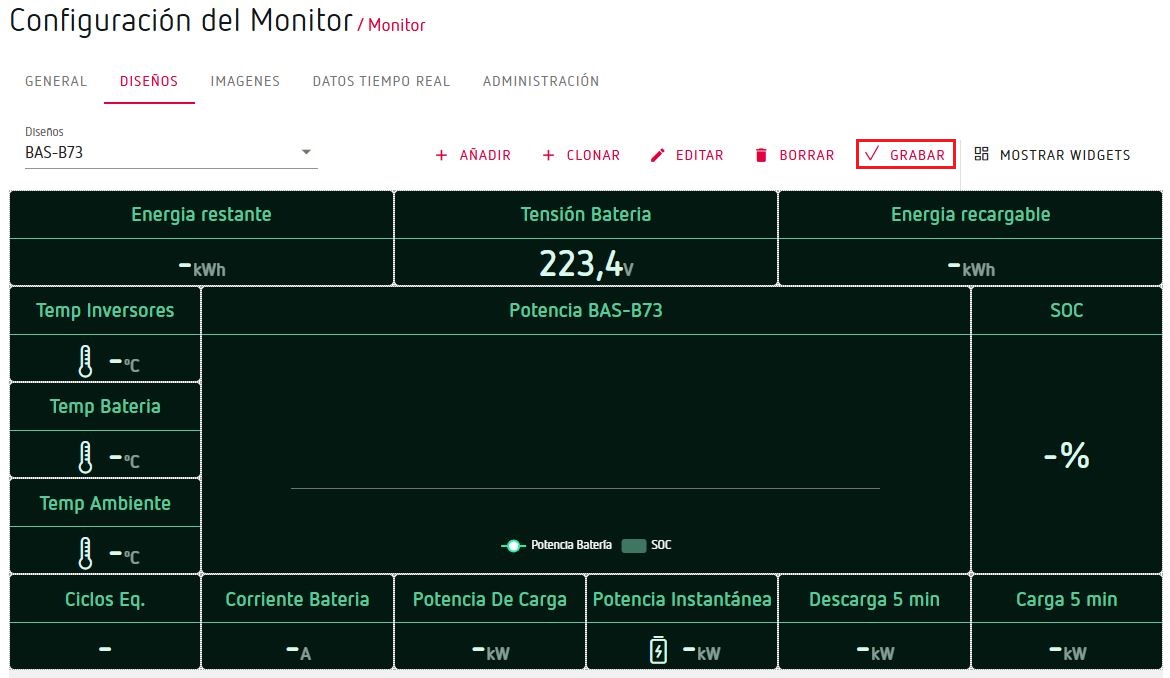Ejemplo de pantallas Monitor
A continuación se adjuntan unos ejemplos de pantallas Monitor para poder utilizarlos como base para empezar a trabajar con la herramienta.
Descarga
Descarga la demo de PowerStudio Scada Wave de Circutor aquí:
Demo PowerStudio Scada Wave de Circutor
Para utilizar estas pantallas hay que ir al apartado: Monitor -> Configuración del Monitor -> Administración.
Una vez dentro de Administración solo hay que:
1- Hacer clic en "Archivo de Configuración de la Aplicación":
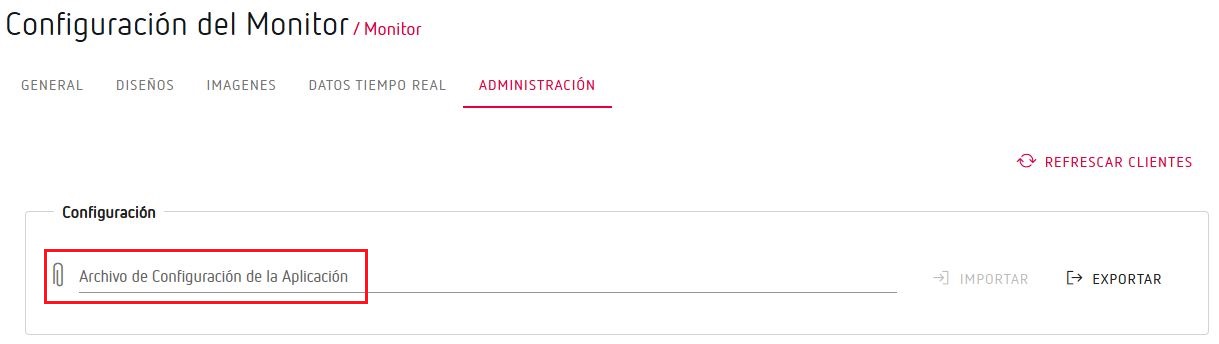
2- Seleccionar el fichero JSON que contiene la configuración:
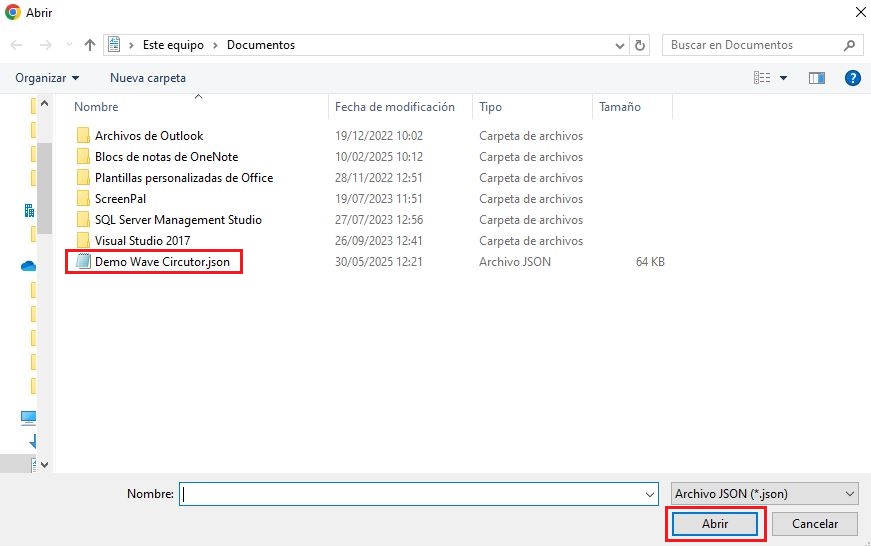
3- Importar el fichero seleccionado para cargar las pantallas:
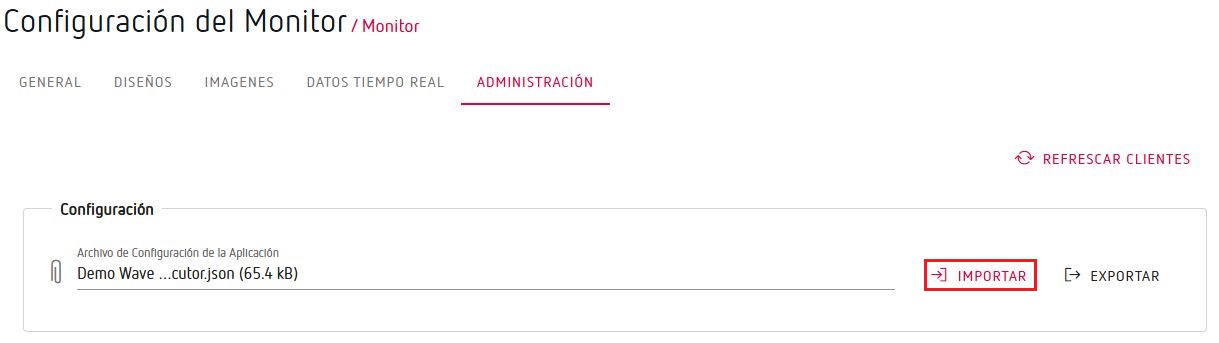
Importante
¡Cuando se importe este fichero las pantallas no tendrán datos! Esto ocurre ya que todas estas pantallas Monitor leen variables de equipos instalados en Circutor.
Nota
Para visualizar estas pantallas con datos podéis acceder a nuestra demo online.
Modificar las variables
Para poder aprovechar estas pantallas Monitor solo hay que substituir las variables existentes por las que se necesiten de nuestra aplicación.
A continuación se encuentran los pasos de como cambiar una variable de una pantalla de la demo de PowerStudio Scada Wave:
1- Ir al apartado Monitor -> Configuración del Monitor -> Diseños.
Una vez dentro, al poner el cursor encima de cualquier de los widget se ve como aparece el icono en el cual hay que hacer clic:
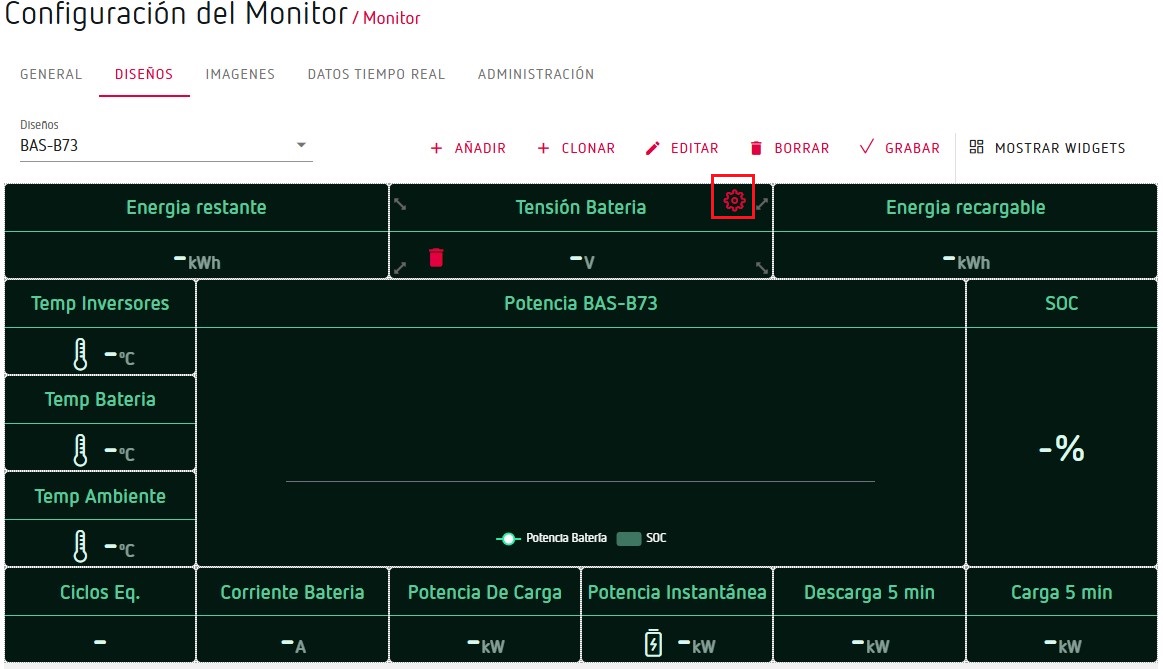
2- Es posible cambiar el Título del widget como los colores, unidades, decimales, etc... Para modificar la variable hay que ir al aparatado General y hacer clic sobre la .
En este punto solo faltará seleccionar la variable requerida y hacer clic en Aceptar:
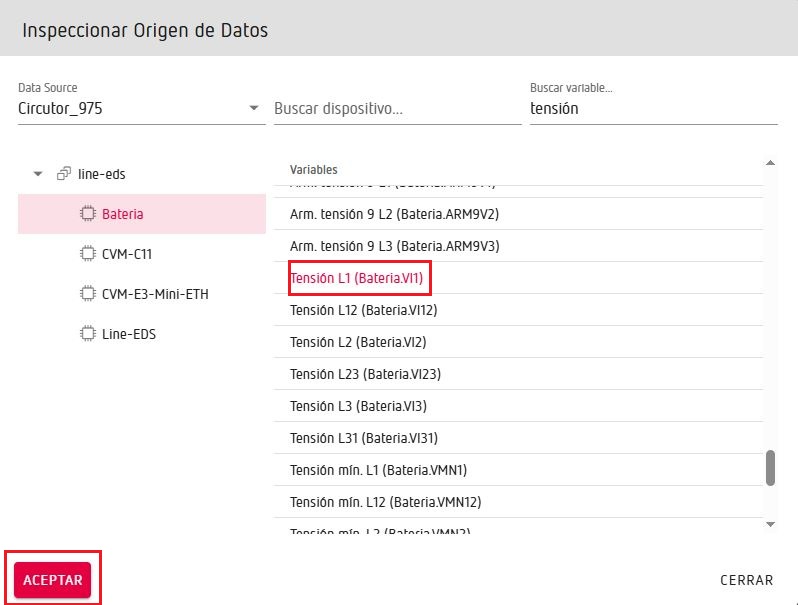
3- Hacer clic en Grabar para aplicar los cambios: